おはにちばんは、ふみえです(。・ω・)ノ゙
皆さんいかがお過ごしでしょうか??
突然ですが私、2カ月くらい前に、
パソコンの画面を自由に動かすことができる、
「モニターアーム」っていうのを買ったんです(・ω・)ノ
ちょっとした好奇心で買っちゃったんだけど、
何で今まで買わなかったんだろう!
ってくらい便利だったから紹介します!(/・ω・)/
山口弁で「ふよーべー」出来るアームです!!
意味はググっても見つからなかったけど、
なんて説明すればいいのかな(。´・ω・)?
今までのパソコン回り
ふよーべーの意味は置いといて、
この機会に私のパソコン回りをさらしちゃいます!
じゃん!
こんな感じになってます(=゚ω゚)ノ
何だかカメラのアングルが悪いのか、
あんまりおしゃれ感がしませんね(;´・ω・)
え?元からおしゃれじゃないって!?
失礼な!(`ω´)
そういえばこのパソコン、
私が組み立てたんですよ!!
せっせと配線を繋いで、
ネジを回して、
ハムちゃんに手伝ってもらいながらだけど、
4時間もかかりました(つω`*)
初めて起動した時に、ちゃんと起動してくれて!
あの感動は忘れられません(*´ω`*)
一番緊張したのはCPUクーラーを付けるときです(=゚ω゚)ノ
それもあってか、このパソコンケース、
すごく好きなんです!(*´ω`*)
配線の取り回しがよく分かんなくて、
ビデオカード(?)の配線が見えてるけど、
1日中ぼーっと眺めてられるケースです(●´ω`●)
ちなみに机はL型になっています。
他の用途で使われてたんだけど、最近模様替えして、
L型の机がパソコン用の机になりました。
上にプリンターが置ける、
よくあるPCデスクがいいな~(´・ω・`)
私が使ってる(アームがちゃんと付いた)モニターはこれです。
ASUSのVC239Hってやつです(・ω・)ノ
マザーボードがASUSだからって言う理由で、
モニターもASUSにしました。
ブルーライトカット機能が付いてて目に優しいです(*´ω`*)
なお、このモニターのスピーカーは口コミ通りしょぼかったから、
スピーカーだけをドンキで別に買いました(つω`*)
私が買ったモニターアームはこれっ!
私が買ったのは、
エルゴトロンっていうメーカーのモニターアームです。
長身ポールじゃない、普通のやつです。
なんだかトランスフォームしそうな名前ですね(つω`*)
でも実際、うにょうにょと動くんだから、
トランスフォームって言っても過言じゃありません!(=゚ω゚)ノ
今年はトランスフォーマーの新作も、
ワイルドスピードの新作もあるみたいで、
楽しみですね~(●´ω`●)
このアーム、意外といいお値段だったんだけど、
10年保証っていうのと、口コミが良かったから買ってみました。
このままデュアルディスプレイ化してみたいけど、
さすがに出費がきびしーから今は我慢です(つω`*)
早速取り付けてみる
多分他のサイトの方が詳しいと思うから、
取り付けの様子はざっくり説明しますね!
私が苦戦したとこだけ書いておきます(^ω^)ノ
入ってたもの
あの腕は、3つに分解することが出来るんです(・ω・)ノ
っていうか3つに分解されて届きました(・ω・)ノ
まずはクランプ(?)から取り付ける
机に固定するやつは、赤○印を付けた、
3段の穴と、手で回せるネジで幅を決めることができます。
写真用に手前で取り付けてみたら、こんな感じ♪
挟んで固定する作りなんです!
モニター(VC239H)にアームを取り付ける
ハンドクリームが付いてテカってるけど気にしない!
モニターの裏面をよく見ると、
謎のゴムが4つも付いてました!(=゚ω゚)ノ
今まで全く気にもしてなかったこのゴム。
実は手で簡単にきゅぽっと外せるんです!
外してみたらこんな感じです(・ω・)ノ
なんと、ネジ穴が隠れていたんですね!!
この穴にモニターとアームがくっつくとこを合わせて、
付属のネジで止めます。
画像の丸印のどっちを使ってもいいみたいです。
私は最初に手で回せる黒いやつで固定して、
ちゃんと固定できてから、
くるくる。
くるくるくる。
っと
1個ずつ普通のネジに変えました。
※たぶん黒いネジのままでも大丈夫だと思います。
で!!
私が一番大変だったのが、
画面の向きなんです!
こんな風に画面の上を上にして付けたいんだけど、
取り付け前のアームは変な向きになってて、
動かそうとしても硬くてビクともしなくて・・・。
片手でアームを持ちながら何とか付けました(;´・ω・)
※最後まで取り付けたらちゃんとアームが動くんです!組立途中はビクともしないのに、何で動くようになるのか、仕組みは分かりません(つω`*)
でも実はモニターを回転させることも出来るみたいで、
こんな感じで逆さまにすることができるんです・・・。
だから最初の向きは気にしなくていいんです(つω`*)
無理やり取り付けなくてもよかったんです!
台座を外してみる
無事にアームを組み立てて使おうとすると、
ASUSのVC239Hの台座部分が気になります(´・ω・`)
外し方はよく分かんなかったけど、
よく考えてみたら簡単に分かる作りでした(^ω^)
※アームとは無関係な内容が続きます。
まずは台座の下のネジを回して台座を外します。
矢印のとこの穴をほじったらカバーが外れます。
丸印のネジを外して、下にズズっと下げると、
台座部分が外れました!
最後に元のカバーをかぽっとはめて完成です!
取り付け完了!
こんな感じであれやこれやと格闘して、
何とか取り付けができました!(^ω^)
アームがかなり重たいのと、
モニターを取り付けるところが大変だったけど、
そこさえクリアすれば、
私1人で1時間くらいで組み立てることが出来ました!
じゃん!!
何だかモニター周りがスッキリしてませんか!?
ちなみに一番手前には、
このくらい出せます。
PCケースの長さで推測してください(/・ω・)/
使ってみた感想
モニターアームって、何ていうか、
パソコンおたくの人とか、
プログラマーの人が使うイメージがあったんだけど、
私みたいな一般人が使っても便利でした!(/・ω・)/
好きなところでピタッと止まる!
このモニターアームの何が便利って、
好きな場所にディスプレイを持ってくることが出来るんです!
今まではディスプレイの土台ごとズズズっと手前に寄せたり
奥にやったりしてたのがすごく楽になりました(*´ω`*)
しかも全然下がってこないんです!!!
いつまでも同じところにいるんです(=゚ω゚)ノ
軽い!
アーム自体は重たいのに、
動かす時はすごく軽いんです!!
小指でも動かすことはできます(*`・ω´・b
(好きな場所に持ってくるのは難しいけど)
それほど軽いのにモニターの重さで下がらないのは不思議です。
画面の下の空間が使えるようになった!
モニターの下に空間が出来て、そこにキーボードをしまえるから、
散らかりがちな机の上を広く使えます(^ω^)
ブログを書くために化粧品の説明書とかを広げたら、
あっという間に机の上がパンパンになっちゃいます(;´・ω・)
でもモニターの下に隙間ができたおかげで、
机の上が広く使えます(^ω^)
私は最近、画面の下にキーボード、
キーボードの手前に説明書を置いて、
ブログを書いてます(・ω・)ノ
「ふよーべー」できる!
これが一番うれしかったんだけど、
画面を高い位置かつ近い位置に持って来れるから、
椅子のヘッドレストに首を置いたまま、
ぼーっとモニターを見ることが出来るんです!!
だから長時間文字を打ってても、楽になりました!!
言ってみれば「寝ながら画面を見てる」ような感覚です(/・ω・)/
おかげで「ふよーべー」出来るようになっちゃいました(つω`*)
※ずっとふよーべーしてたら逆に疲れるから、時々ふよーべーするのがオススメです(●´ω`●)
モニターが2個無くても、
モニターアームって便利なんですね!
これならモニターを2個使っても便利になりそうな予感♪
いつかマルチモニター化するのが楽しみです(^ω^)
みなさんも上手にふよーべーして、
長時間のパソコン作業を楽にしちゃいましょー!!
エルゴトロン LX デスクマウント モニターアーム 45-241-026
※「ふよーべー」の意味は、「横着」ってほどじゃないけど「ずる」っていうか「やし」っていうか・・・。そんな感じでとらえてください(/・ω・)/
こちらのレポも人気です
今回も最後まで読んでくださってありがとうございました(^ω^)

















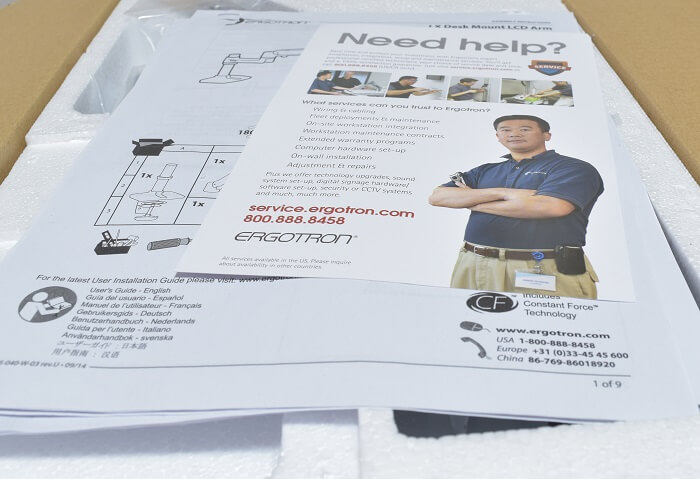








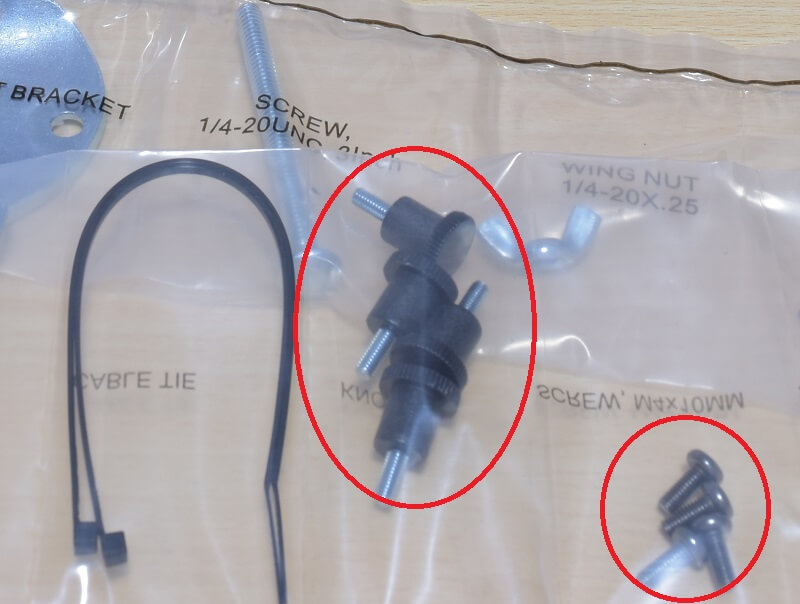















コメント